分割视频怎么分割?在数字时代,视频内容已成为我们日常生活和工作中不可或缺的一部分。无论是剪辑个人Vlog、制作教学视频,还是处理企业宣传片,视频截取都是一项基础且关键的技能。它能帮助我们精准地提取视频中的片段,优化内容结构,提升观看体验。本文将介绍三款优秀的视频分割工具,一起来看看吧。

工具一:迅捷视频转换器
迅捷视频转换器是一款功能强大的软件,不仅支持视频格式转换,还提供了简单易用的视频分割功能。其用户界面友好,适合新手和有经验的用户使用。无论是将视频片段提取出来,还是对视频文件重新进行简单的编辑,迅捷视频转换器都能轻松应对。
操作步骤:
1.在软件首页可以看到需要和视频处理相关的功能,点击【视频分割】进入文件上传界面。
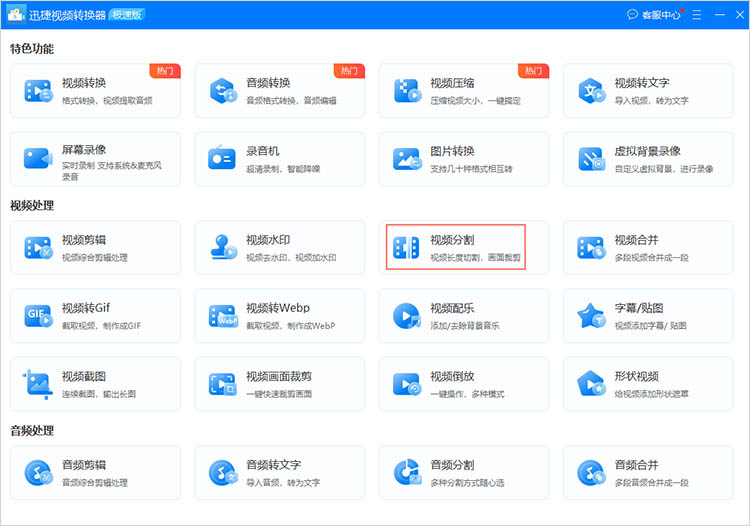
2.点击【添加文件】上传文件,支持批量添加文件,可一次性上传多个视频。
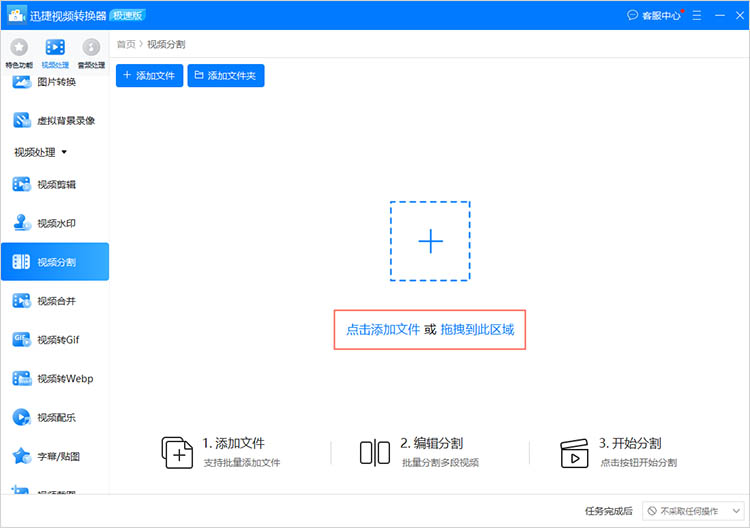
3.文件上传完成后点击【编辑分割】,在弹出的编辑窗口中对分割参数进行调整。移动时间轴上的滑块,确定需要分割的位置,点击【新增截取片段】按钮完成预分割。
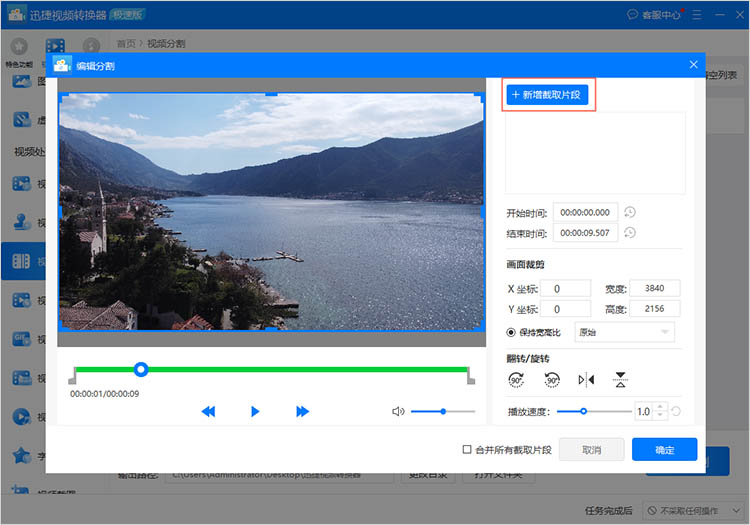
4.调整分割视频的输出格式,点击【全部分割】软件将开始进行分割,耐心等待结束即可。
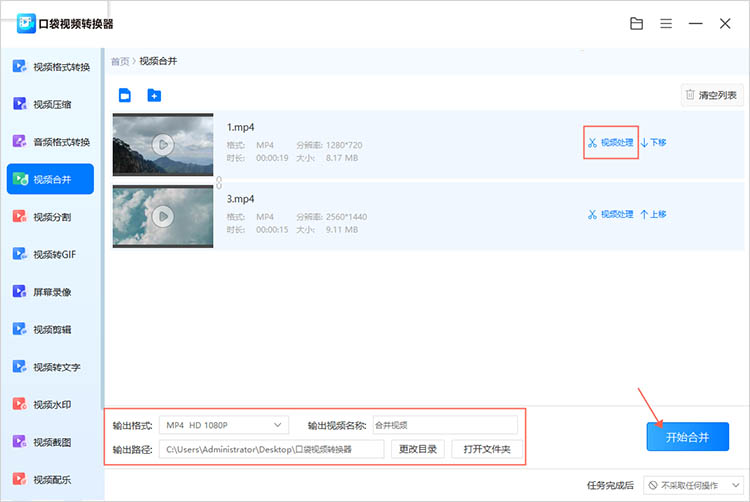
工具二:迅捷视频剪辑软件
迅捷视频剪辑软件是一款专注于视频编辑的工具,除了分割视频以外,还提供了丰富的视频编辑功能,如拼接、剪辑、特效添加等,适合需要进行深入编辑的用户。软件还支持多种视频及音频格式,用户可以在音视频编辑上得心应手。
操作步骤:
1.同样,需要在软件中找到【视频分割】功能,然后上传需要分割的视频文件。
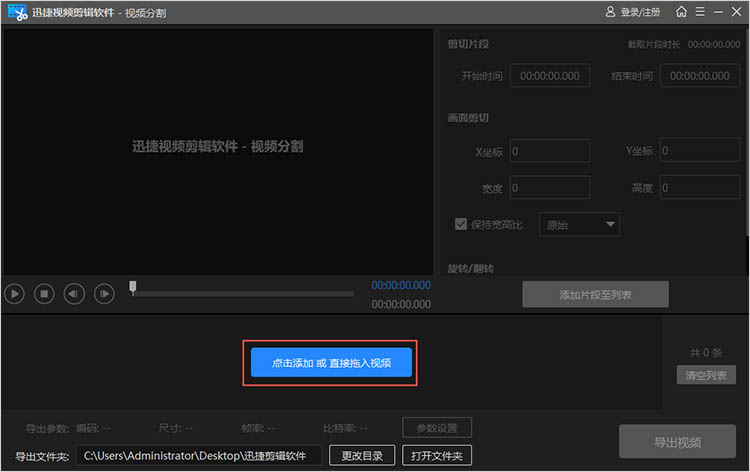
2.文件上传完成后,选择需要分割的片段。移动滑块或是输入精准时间,点击【添加片段至列表】按钮进行分割。
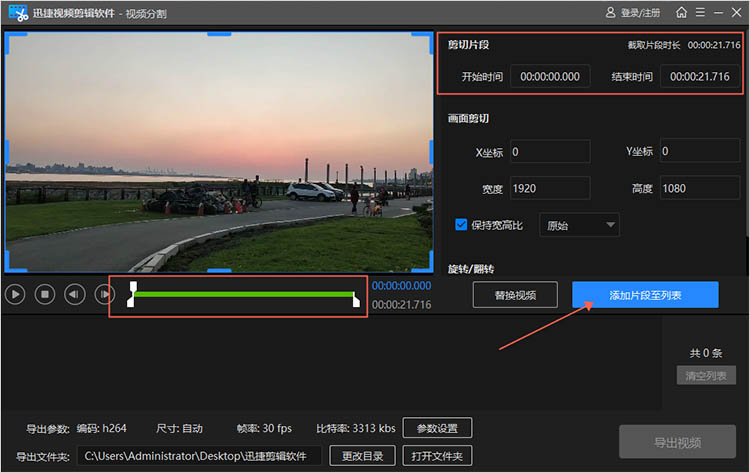
3.被分割的视频会展示在列表中,确定好分割视频的导出参数后,点击【导出视频】即可。
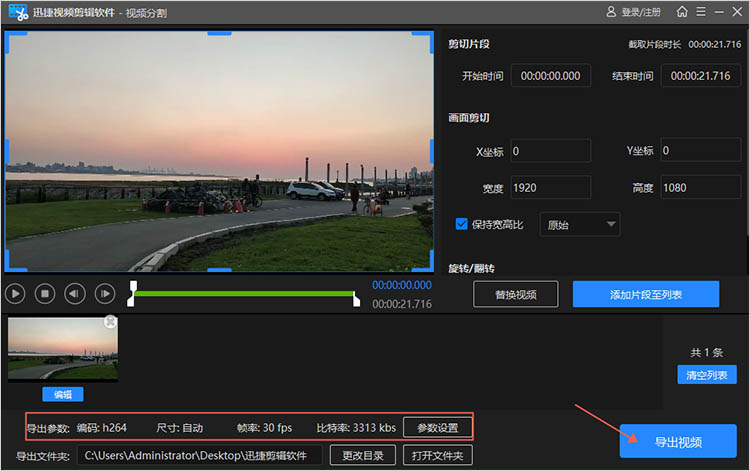
工具三:迅捷视频转换器在线网站
迅捷视频转换器在线网站是一个便利的在线工具,适合快速且不需要安装软件的用户。只需连接互联网,即可随时随地进行视频分割。对于偶尔需要剪辑视频的用户,这是一个理想的选择。
操作步骤:
1.进入网站的【视频截取】功能页面,点击【添加文件】按钮上传需要处理的文件。
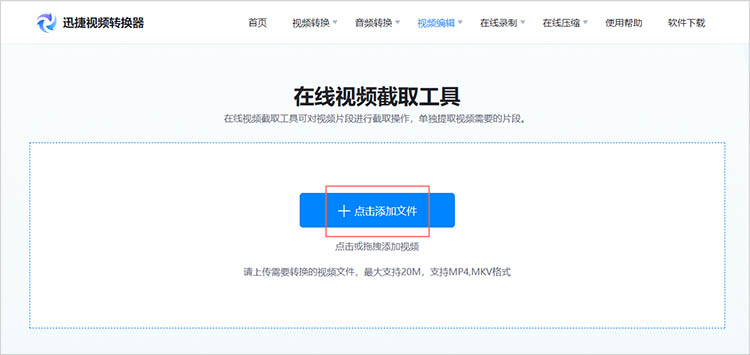
2.选取需要截取的视频片段,然后点击【开始制作】即可。
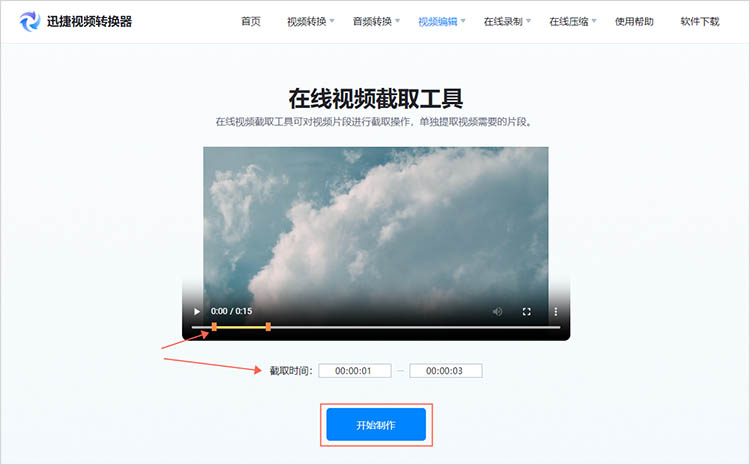
以上就是有关“分割视频怎么分割”的全部内容,视频分割作为视频处理中的一项基本功能,在日常工作和生活中具有广泛的应用。无论是何种需求,本文介绍的工具都能帮助用户轻松完成视频分割,提升其视频处理的效率与质量。希望本文的介绍能帮助大家更好地掌握视频分割技巧。




